Para ajudar a comunicar quaisquer adições e alterações que as pessoas efetuem aos seus blocos de notas partilhados, o OneNote pode enviar-lhe automaticamente notificações por email sobre a atividade recente do bloco de notas. Se considerar estas notificações úteis, não precisa de fazer nada. No entanto, se preferir não recebê-las, pode desativar facilmente esta funcionalidade ao seguir os passos abaixo.
Siga este procedimento:
-
Abra qualquer e-mail de notificação do OneNote que tenha recebido anteriormente e, em seguida, clique na ligação Atualizar definições de notificação na parte inferior da mensagem. (Em mensagens mais antigas, esta ligação pode aparecer como Anular subscrição.)
Observação: Se já tiver eliminado mensagens de notificação anteriores que contêm esta ligação, visite https://www.onenote.com/sharenotificationsettings no seu browser preferido.
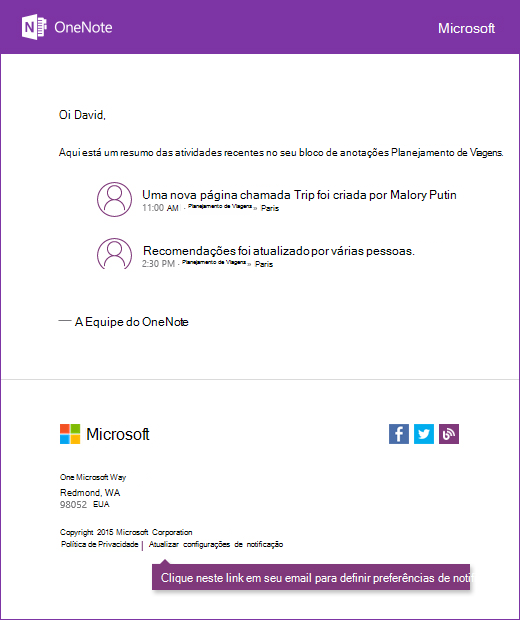
-
Inicie sessão com a mesma Conta Microsoft (Hotmail, Live, Outlook.com) que está a utilizar com o OneNote.
-
No ecrã Definições de Notificação , efetue um dos seguintes procedimentos:
-
Em Escolher blocos de notas, desselecione todos os blocos de notas partilhados para os quais pretende parar as notificações. Só receberá futuros notificações por email sobre blocos de notas partilhados cujas caixas de verificação permanecem selecionadas.
-
Em Atualizar Definições de Notificação, selecione a caixa de verificação Anular a subscrição de notificações por email para todos os blocos de notas se já não quiser receber notificações por email sobre qualquer um dos seus blocos de notas partilhados.
-
-
Clique em Guardar para confirmar as alterações que efetuou às suas preferências de notificação.
Se tiver feedback sobre esta funcionalidade (ou uma funcionalidade que gostaria de pedir), envie-nos o seu feedback para nos ajudar a priorizar novas funcionalidades em atualizações futuras. Confira Como enviar comentários sobre o Microsoft Office para obter mais informações. Gostaríamos de saber sua opinião.










